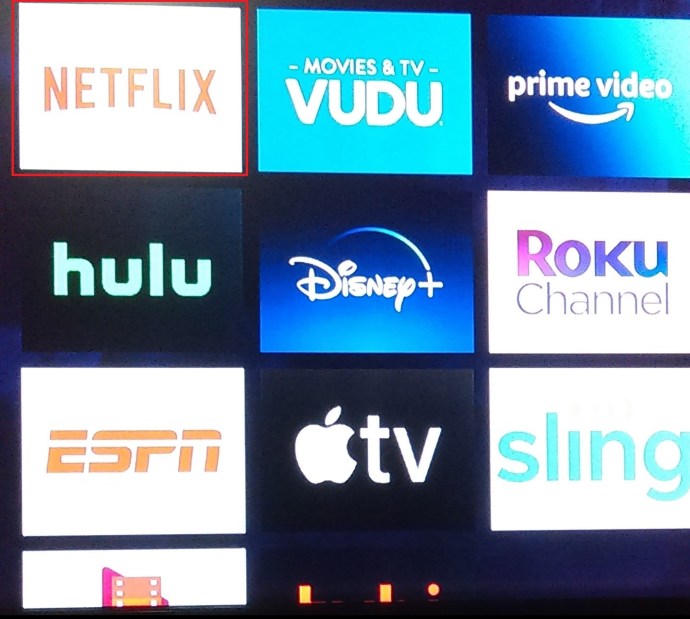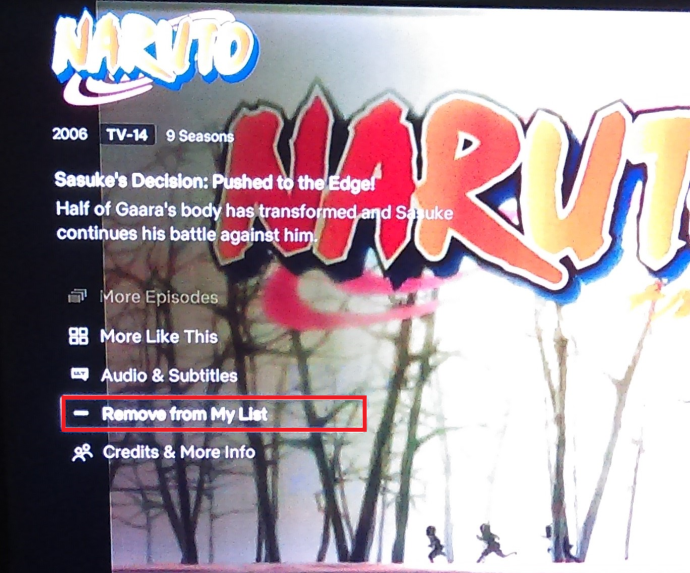- Ce este Netflix?: Tot ce trebuie să știi despre serviciul de streaming TV și filme cu abonament
- Cele mai bune seriale noi de pe Netflix în august
- Cele mai bune emisiuni TV de pe Netflix
- Cele mai bune filme de pe Netflix de vizionat ACUM
- Cel mai bun conținut de pe Netflix în august
- Cele mai bune filme originale Netflix de vizionat ACUM
- Cele mai bune documentare Netflix
- Cum să obțineți Netflix american în Marea Britanie
- Cum să găsiți categoriile ascunse ale Netflix
- Cum să ștergeți istoricul de vizionare Netflix
- Cum să eliminați un dispozitiv de pe Netflix
- Cum să vizionezi Netflix în Ultra HD
- Sfaturi și trucuri Netflix
- Cum să afli viteza Netflix
- Cum să anulezi Netflix în 3 pași simpli
Netflix, cu mii de titluri noi actualizate în fiecare lună, conținutul vizionat recent se poate umple rapid. Indiferent dacă doriți să vă păstrați activitatea de vizionare privată sau dacă doriți să transmiteți în flux nedetectat pe contul unui membru al familiei, vă vom arăta cum să eliminați emisiunile vizionate recent.
Cum să eliminați emisiunile vizionate recent de pe Netflix pe PC și Mac
Dacă utilizați un PC, un Mac sau un browser web pe un dispozitiv mobil, puteți urma pașii de mai jos pentru a elimina activitatea de vizionare. Dacă aveți mai multe profiluri, va trebui să eliminați activitatea de vizualizare pentru fiecare profil.
Vizitați site-ul Netflix și urmați aceste instrucțiuni:
- Conectați-vă la contul dvs. Netflix, plasați cursorul peste pictograma profilului, apoi faceți clic Cont.

2. Acum, faceți clic pe pictograma săgeată din dreapta profilului dvs.

3. Apoi, sub Profil și control parental secțiune, faceți clic pe Vizualizarea activității.

4. Faceți clic dreapta pe cerc cu o linie prin el și selectați Ascunde seria opțiune. Dacă doriți să eliminați doar un episod, faceți clic pe cerc și selectați Ascunde-te din istoria ta.
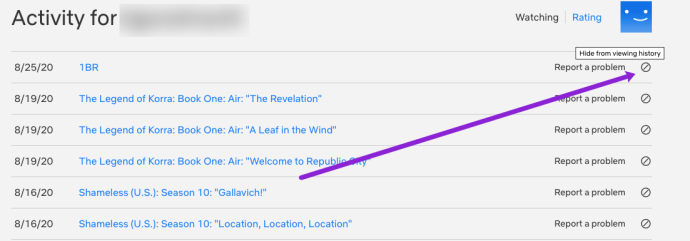
5. De asemenea, vă puteți ascunde întregul istoric derulând în jos și făcând clic pe Ascunde tot opțiune.

Gata, ai terminat! Ați eliminat tot acel conținut îndoielnic de pe Netflix și vă puteți viziona emisiunile știind că le puteți elimina din nou cu ușurință.
Eliminarea istoricului vizionărilor din aplicația mobilă iOS
Din păcate, Netflix a eliminat opțiunile de acces la cont pentru versiunea de aplicație a serviciului de streaming. Dacă doriți să eliminați istoricul vizionărilor de pe dispozitivul dvs. mobil, utilizați un browser web și conectați-vă la Netflix.
- Faceți clic pe opțiunea de meniu a browserului și alegeți „Site desktop”, apoi urmați pașii de mai sus pentru a elimina istoricul vizionat recent.

Cum să eliminați emisiunile vizionate recent de pe Netflix pe Android
Utilizatorii Android au încă o opțiune de cont în aplicația lor Netflix. Acest lucru vă va duce automat la un browser web, dar este vizibil în versiunea mobilă a site-ului web, ceea ce face mult mai ușor să lucrați cu acesta.
- Deschideți aplicația Netflix și atingeți profilul pe care doriți să îl editați.

2. Acum, atingeți cele trei linii verticale din colțul din dreapta jos.

Dacă vi se solicită, atingeți browserul web ales și conectați-vă.
3. Apoi, apăsați pe Cont.

4. Atingeți săgeata în jos de lângă profilul dvs.

5. Apoi, apăsați pe Vizualizarea activității.

6. Ca și în instrucțiunile de mai sus, puteți face clic pe cercul cu linia în el pentru a elimina o emisiune sau puteți face clic Ascunde tot.

Ascunderea istoricului de vizionare este foarte simplă odată ce înțelegeți aspectul. Va trebui să utilizați un browser web, dar Safari, Chrome și chiar Samsung Internet sunt toate capabile să îndeplinească sarcina.
Cum să eliminați emisiunile Netflix vizionate recent pe un dispozitiv Roku
- Deschideți aplicația Netflix aflată pe pagina de pornire Roku.
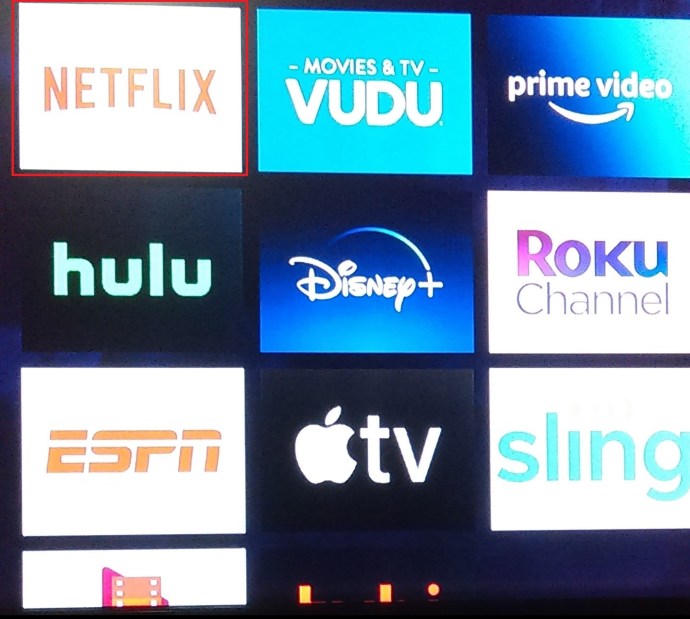
- Faceți clic pe un titlu pe care doriți să îl eliminați din dvs Continuați să vizionați listă și derulați în jos în meniul pop-up până când vedeți Eliminați din Lista mea, selectați aceasta pentru a o elimina.
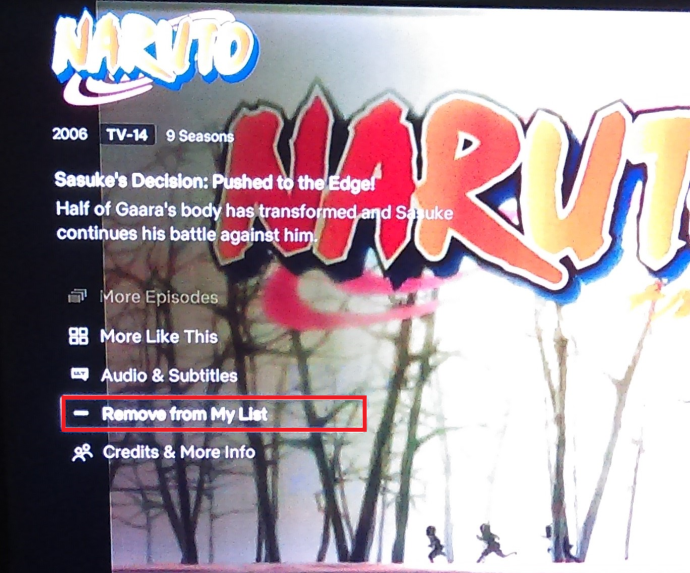
- Va trebui să repetați pasul de mai sus cu toate titlurile pe care doriți să le eliminați din dvs Continuați să vizionați listă.
Alte caracteristici Netflix pentru o experiență mai bună
Netflix oferă câteva modalități de a vă personaliza conținutul. Aceasta înseamnă că există o mulțime de funcții și opțiuni în setări. Pe lângă pur și simplu eliminarea conținutului vizionat recent, puteți gestiona și setările de redare video și emisiunile recomandate.
Folosind aceleași indicații de navigare de mai sus, puteți face clic pe săgeata în jos de lângă profilul dvs. pentru a accesa câteva funcții destul de îngrijite.
De exemplu, puteți dezactiva funcția de redare automată. Dacă sunteți genul care adoarme urmărind cele mai recente episoade din Stranger Things, dezactivați funcția de redare automată pentru a evita episoadele pierdute.

Dacă doriți ca Netflix să vă ofere recomandări mai bune, asigurați-vă că evaluați emisiunile pe care le-ați vizionat în trecut. Lângă fiecare titlu (le puteți accesa din secțiunea de activitate de vizionare de mai sus) are o opțiune de degetul mare în sus sau în jos. Dacă îți place cu adevărat o emisiune, dă-i un slogan și Netflix va recomanda conținut similar cu evaluări similare.

În cele din urmă, vă puteți actualiza abonamentul pentru a viziona conținut în 4k. Oferind patru fluxuri simultan, cu o calitate mai bună, este cu siguranță o caracteristică care merită menționată pentru observatorul serios.
A avea probleme?
Ștergerea istoricului vizionărilor Netflix este destul de simplă în cea mai mare parte. Dar, există câteva lucruri pe care ar trebui să le știi în cazul în care întâmpinați probleme.
Desigur, probabil că v-ați conectat la contul potrivit pentru a vă șterge istoricul vizionărilor, dar dacă ați trecut prin procesul și nu a funcționat, verificați din nou dacă sunteți autentificat corect. În continuare, Netflix afirmă că poate dura până la 24 de ore pentru a elimina istoricul vizionărilor de pe toate dispozitivele. Dacă nu dispare imediat, așteptați-l sau conectați-vă pe alt dispozitiv.
În cele din urmă, profilul unui copil nu va prezenta opțiunea de a șterge istoricul vizionărilor. Indiferent de motiv, Netflix restricționează minorii să-și ștergă istoricul, așa că încercați un alt profil.
întrebări frecvente
Există vizionari recente pe care nu le-am urmărit, este o eroare?
Dacă vezi conținut în secțiunea ta recent vizualizată, este probabil pentru că altcineva folosește profilul tău Netflix. În setările contului, puteți vedea activitatea de conectare.
În primul rând, verificați dacă există dispozitive care nu vă aparțin (sau locații care nu sunt în apropierea dvs.). Puteți să faceți clic pe opțiunea „Deconectați-vă de la toate dispozitivele și să vă schimbați parola pentru a vă securiza contul.
Pot să șterg un întreg profil Netflix?
Da, dacă aveți un profil pe care doriți să-l eliminați (în afară de cel cu care a fost creat contul), puteți face clic pe opțiunea de editare din cadrul aplicației și puteți elimina profilul cu tot conținutul său stocat.
Dacă îmi șterg contul, va fi șters istoricul vizionărilor?
Când vă ștergeți contul Netflix, durează aproximativ zece luni pentru ca toate datele însoțitoare să dispară odată cu acesta. Aceasta înseamnă că vă puteți recupera contul cu istoricul vizionărilor intact timp de până la 10 luni după anularea abonamentului.
După încheierea acestui interval de timp de recuperare, puteți crea un cont nou fără istoricul de vizionare sau de căutare.
Cum îmi recuperez conținutul Continuați vizionarea?
Dacă v-ați șters istoricul vizionărilor, atunci ați șters și conținutul Continuați vizionarea. Emisiunile și filmele pe care nu le-ați terminat încă nu vor mai apărea în secțiunea Netflix care vă permite să reluați de unde ați rămas. Sincer, nu pare să existe o modalitate de a recupera conținutul dacă l-ați șters, dar puteți oricând să începeți să vizionați din nou emisiunea.
Mulți utilizatori s-au plâns că conținutul lor Vizionare continuă a dispărut. Presupunând că nu l-ați șters, dar a dispărut, puteți contacta asistența Netflix pentru ajutor. Există o eroare care face ca acest conținut să fie eliminat, apoi să revină și, probabil, să fie eliminat din nou. Deoarece caracteristica face platforma mult mai ușor de utilizat, merită să contactați asistența Netflix pentru ajutor în acest sens.
Puteți șterge istoricul căutărilor de pe Netflix?
Netflix nu ține evidența emisiunilor și filmelor pe care le-ați căutat, așa că nu există niciun motiv să le ștergeți și, prin urmare, nu există nicio opțiune pentru a face acest lucru. Ștergerea istoricului de vizionare ar trebui să fie suficientă pentru confidențialitate.
Dacă doriți să ștergeți complet istoricul căutărilor pe Netflix, avem un articol aici pentru a vă ajuta să faceți asta. Odată anulat definitiv, puteți deschide un cont nou sau puteți utiliza un alt nume de utilizator pentru a crea un cont nou.
Pot șterge profilul principal din contul meu?
Nu. Dar, puteți face câteva modificări și puteți șterge istoricul vizionărilor. Dacă inițial ați configurat contul pentru altcineva și acum doriți să îl reîmprospătați pentru dvs., profilul inițial va trebui să rămână.
Faceți clic pe opțiunea de editare pentru a actualiza numele și fotografia de profil. Apoi, ștergeți toată activitatea de vizionare pentru a începe din nou. Acest lucru nu numai că va elimina conținutul care a fost vizionat, dar va elimina și conținutul urmărit în continuare și recomandările părtinitoare care se bazează pe genuri transmise anterior.
Gânduri finale
Istoricul de vizionare al Netflix controlează, de asemenea, conținutul de vizionare continuă și conținutul sugerat, așa că țineți cont de acest lucru atunci când faceți modificări. Desigur, curățarea contului Netflix după ani de urmărire excesivă este încă un lucru bun de cele mai multe ori.
Îți îndepărtezi abundența recentă de emisiuni Netflix? Conținutul nu mai este disponibil? Împărtășiți-vă gândurile în comentariile de mai jos.